Beispielkonfiguration für Google Maps
Mit dem Google Button kannst du Kundenadressen oder auch Lieferadressen von v.Soft in Google Maps anzeigen lassen oder die Route berechnen.
Hier kann auch ein Alternativ-Link angegeben werden, wenn Du Google nicht verwenden möchtest. Bitte informiere dich bei dem jeweiligen Anbieter über die benötige Konfiguration und passe diese in v.Soft an.
Einrichtung per Google Maps in v.Soft
1. Google-Maps Konfiguration
Die Einstellungen finden sich in v.Soft 3.x unter Konfiguration -> Grundeinstellungen -> Allgemein-> Google-Maps-Link
2. v.Soft Platzhalter
Folgende Platzhalter stellt v.Soft zur Verfügung:
- [Adresse]
- [PLZ]
- [Ort]
- [Land]
Hier findest du weitere Platzhalter für v.Soft mit weiteren Funktionen: https://vsoft.vepos.net/online-hilfe/v-soft-text-platzhalter/
Unterschiede der Google Maps Einbindung
Darstellung der Adresse
Beispiel: Darstellung der Adresse (die Platzhalter [Adresse] usw. werden von v.Soft gefüllt)
http://maps.google.com/?q=[Adresse]+ [PLZ] [Ort]+ [Land]
Berechnen der Route – Anzeige der Route von der eigenen Adresse aus
Beispiel mit Emilienstraße (hier die auf die benötigte Adresse ändern):
Tests der Google Maps Einbindung
Nach dem du deine Einstellungen angepasst und gespeichert hast, kann getestet werden, z.B. in den Masken:
- VERKAUF & MARKETING – Kundenstamm
- VERKAUF & MARKETING – Aufträge
- EINKAUF -Lieferanten
- SERVICE & WERKSTATT – Aufträge (Service)
Hier ein Screenshot mit SERVICE & WERKSTATT – Aufträge (Service)
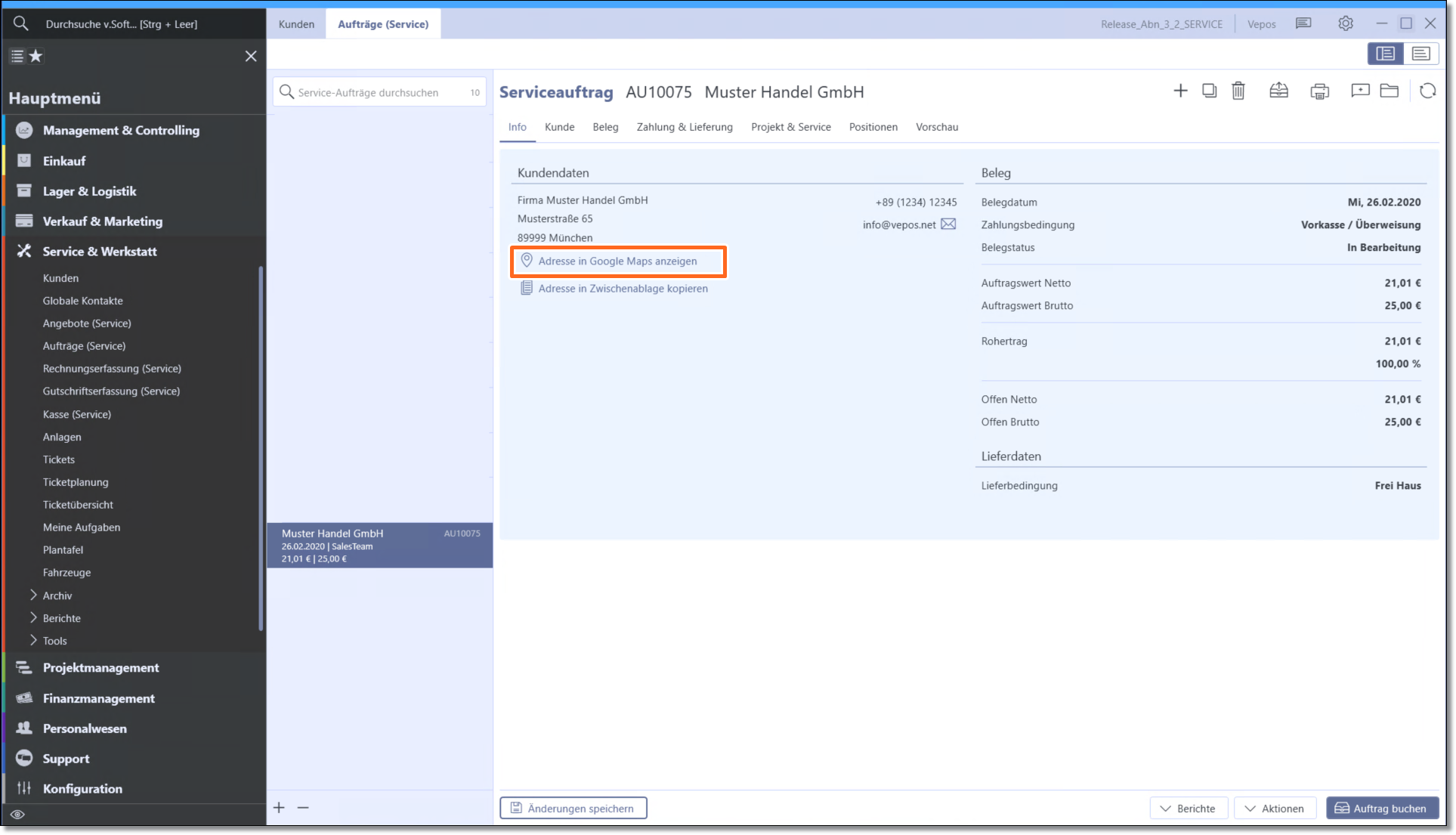
Hier öffnet sich dein Internetbrowser mit entsprechender Google Maps Ansicht je nach Konfiguration.
Ausführliche Information von Google
https://developers.google.com/maps/documentation/urls/get-started